win11安装驱动程序找不到 安装win11找不到任何驱动器怎么办
更新时间:2024-10-04 09:07:35作者:xtyang
在安装Windows 11时,有时候会遇到找不到驱动程序的情况,特别是在安装过程中找不到任何驱动器的时候,这可能会让人感到困惑和焦虑,但是不用担心,解决这个问题其实并不难,只需要按照正确的步骤和方法去操作就可以顺利安装Windows 11并找到所需的驱动程序。接下来我们就来看看如何解决这个问题。
安装win11找不到任何驱动器怎么办:
方法一:
1、首先我们重启电脑,在开机使用热键进入bios设置。接着按下“F7”或点击右下角的“Advanced Mode”
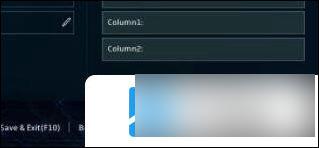
2、接着在advanced选项卡下,找到“VMD setup menu”
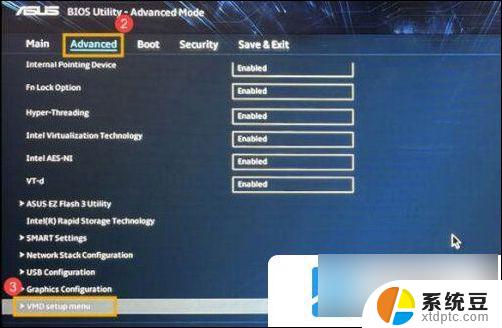
3、选择下方的“Enable VMD controller”将它更改为“Enabled”
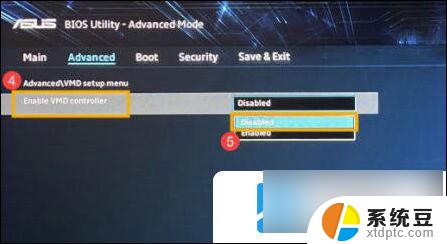
4、设置完成后,按下键盘“F10”,然后选择“ok”进行保存,再重启电脑即可。
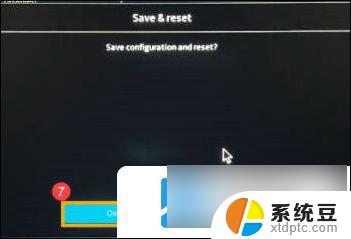
方法二:
1、如果我们在bios设置中找不到上方的相关设置,那么就只能手动安装驱动器了。
2、首先需要了解我们的处理器型号,接着进入微软网站。找到对应处理器的驱动下载。
3、下载完成后,将它解压缩,然后放入到u盘中。
4、最后在安装win11时插入u盘,选择加载驱动器就可以了。
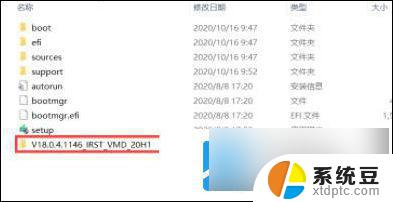
以上就是win11安装驱动程序找不到的全部内容,还有不懂得用户就可以根据小编的方法来操作吧,希望能够帮助到大家。
win11安装驱动程序找不到 安装win11找不到任何驱动器怎么办相关教程
- 安装驱动找不到打印机怎么办 打印机驱动安装后找不到打印机如何处理
- win11驱动安装程序 Win11驱动安装技巧分享
- 网卡驱动器怎么安装 网卡驱动程序安装指南
- win7重装系统后没有网卡驱动 安装Windows7后找不到网卡驱动怎么办
- 电脑怎么重新安装驱动程序 电脑驱动程序怎么更新
- win7系统安装不了驱动 Win7系统显卡驱动装不上的解决办法
- 安装好的驱动在哪里可以找到 如何查看电脑硬件的驱动程序
- win11装不上realtek声卡驱动 Win11声卡驱动无法安装的解决方案
- 电脑安装打印机驱动安装失败怎么回事 为什么打印机驱动程序安装总是失败
- 安装无线网卡驱动时检测不到无线网卡 无线网卡驱动安装教程
- 怎么让电脑不能安装软件 电脑禁止安装软件设置方法
- 声卡驱动打不上怎么办 声卡驱动安装失败怎么办
- windows7旗舰版安装光盘 Win7系统安装教程图解
- windows安装过程没网络怎么 笔记本连接不上网络怎么办
- win11重装后识别不了硬盘 硬盘识别不到怎么办
- 戴尔笔记本没有声音,显示未安装音频设备 如何解决电脑提示未安装任何音频输出设备问题
系统安装教程推荐
- 1 声卡驱动打不上怎么办 声卡驱动安装失败怎么办
- 2 win11安装 0xc000000f win11开机蓝屏提示0xc000000f解决方法
- 3 win11系统设置程序 Win11设置应用轻松重装方法
- 4 win11安装怎么 关机 Win11系统电脑怎么关机
- 5 win11可运行的红警 windows11怎么下载并安装红警游戏
- 6 win11安装更新 失败 Win11 24H2 安装 9 月更新出现不支持操作错误
- 7 win11安装跳过正在检查更新 Win11安装卡在正在检查更新
- 8 win 7 安装 win10 双系统 win7/win10双系统如何安装方法步骤
- 9 win11装不上realtek声卡驱动 Win11声卡驱动无法安装的解决方案
- 10 nginx可以在windows windows系统下安装Nginx步骤